C盘AppData文件夹怎么清理?
编辑:小郑2024-02-23 08:38:38来源于:未知点击:138次
打开电脑中的C盘(本文所称的C盘就是系统盘),里面排列着一堆的文件夹,有些是我们一眼就能看出是什么文件,不过大部分是看不懂的。在C盘中有一个AppData文件夹,里面存储了大量的文件,那么这个文件夹能删除吗?下面看具体分析。

C盘AppData文件夹可以删除吗:
答:AppData文件夹中的文件有些是空文件夹,那么这个是可以删除的,有些则不是,对于这样的文件要谨慎操作,因为删除了可能导致某些应用无法使用,严重的将导致系统出现问题。
AppData文件夹怎么清理:
1. 首先,要确保操作系统的隐藏文件都能正常显示。
开始→运行→输入:control folders 点击确定,执行命令打开文件夹选项。
2. 文件夹选项→查看→去掉【隐藏受保护的操作系统文件】前的对勾,再选中【隐藏文件和文件夹】→【显示所有文件和文件夹】→确定。
3. 然后,打开C盘根目录→用户(Users)。
4. 找到自己的账户Administrator,双击打开。
5. 打开AppData文件夹(系统文件被隐藏,可能会看不见);
6. 打开AppData文件夹,里面有三个文件夹Local、LocalLow、Roaming。
7. 分别打开三个文件夹,其中的Temp文件夹是临时文件夹,可以删除其中的文件。
8. 一般是系统升级,打补丁,安装软件等操作留下的临时文件。全选(Ctrl+A)之后,删除即可。删不掉的,正在使用有关程序,重启电脑,不再关联,就可以删除了。
9. 再分别查看各个文件夹,就会发现很多陌生的软件(用户并没有主动下载过)会出现在这里!
10. 打开查看,有些文件夹是空的,这是一些软件试图加塞所致,或者已经被卸载了的软件残余。
相关文章
最新系统下载
-
 1
1Windows10系统22H2 19045.4116 64位官方正式版
发布日期:2024-02-21人气:91
-
 2
2Windows10系统64位22H2 19045.2788 专业工作站版
发布日期:2024-01-22人气:135
-
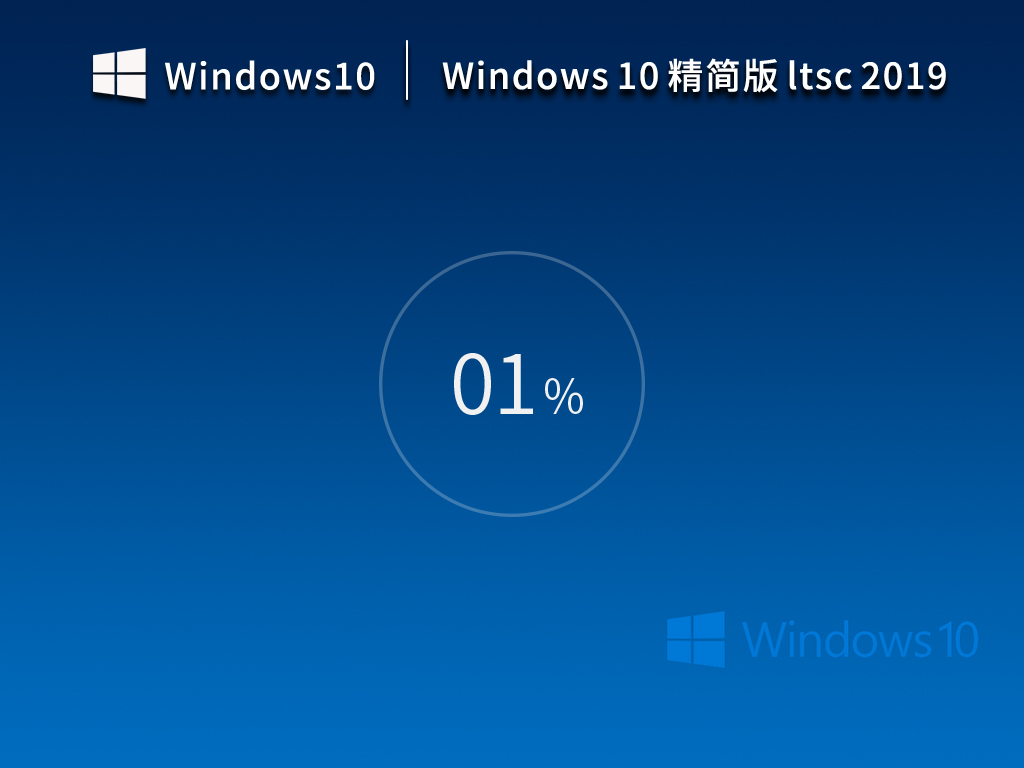 3
3Windows10系统32位企业版 Ltsc 2019精简版 V17763.2366
发布日期:2024-01-22人气:191
-
 4
4Windows10系统22H2 64位中文精简版 V2023
发布日期:2024-01-18人气:73
-
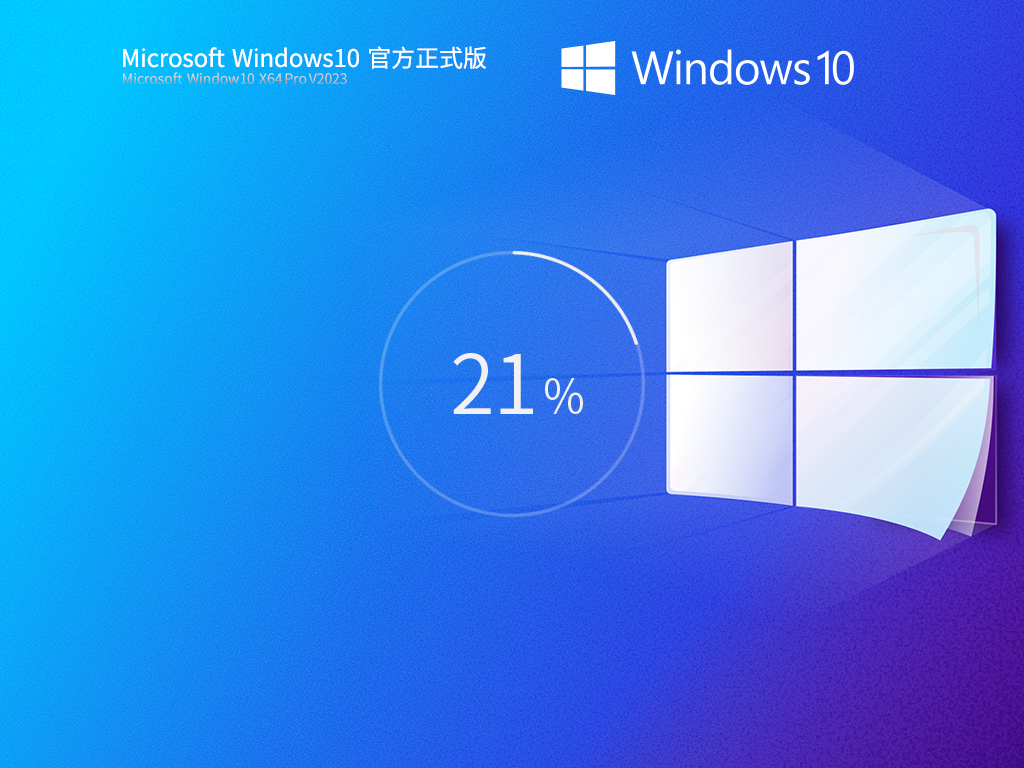 5
5Windows10系统22H2 64位官方正式版 V19045.2846
发布日期:2024-01-18人气:188
-
 6
6深度技术Win7系统SP1 32位低配精简版 V2023
发布日期:2023-12-22人气:104
-
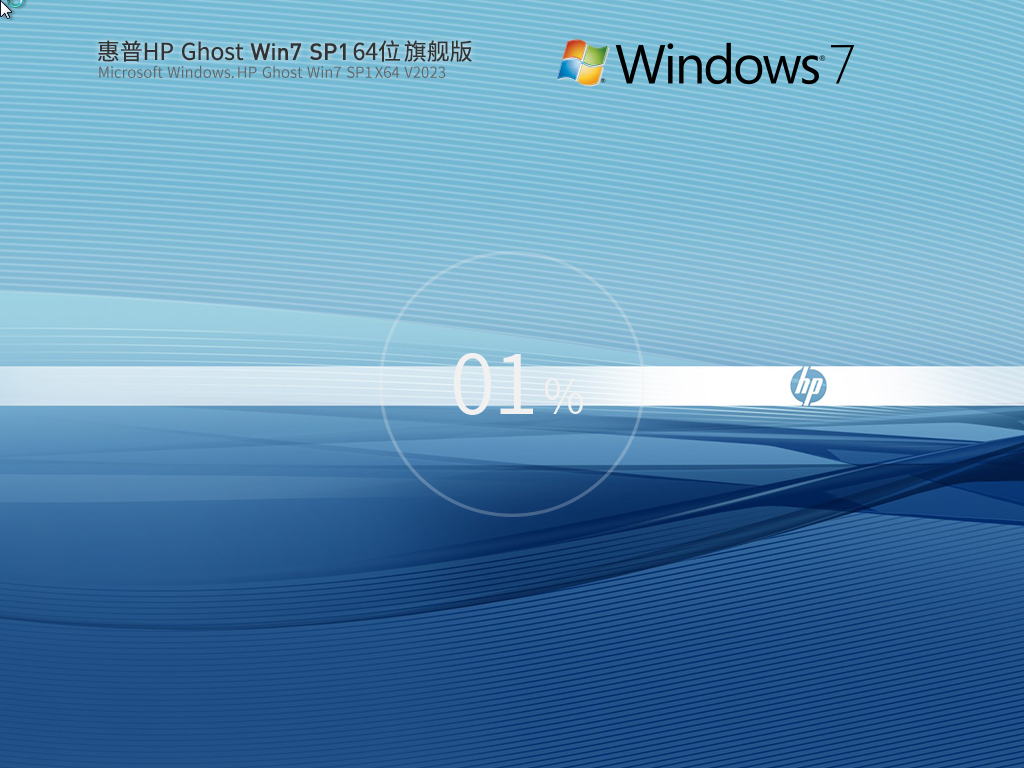 7
7惠普HPWin7系统SP1 64位装机旗舰版 V2023
发布日期:2023-12-22人气:98
热门系统排行
-
 1
1深度技术 GHOST XP SP3 欢度国庆纯净版 V2016.10
发布日期:2016-10-12人气:16794
-
 2
2深度技术 GHOST WIN7 SP1 X64 优化正式版 V2016.09(64位)
发布日期:2016-09-13人气:14045
-
 3
3深度完美 GHOST XP SP3 极速纯净版 V2013.11
发布日期:2013-11-19人气:11415
-
 4
4系统之家 GHOST XP SP3 纯净版 V2014.12
发布日期:2014-12-25人气:8770
-
 5
5深度技术 Ghost Win7 Sp1 电脑城万能装机版 v2013.05
发布日期:2013-05-24人气:7572
-
 6
6深度技术 GHOST WIN7 SP1 X86 欢度国庆纯净版 V2016.10(32位)
发布日期:2016-10-02人气:6404
-
 7
7Windows 10 一周年更新1607官方正式版(64位/32位)
发布日期:2016-12-29人气:6097
热门系统教程
-
![用U盘装win7/XP系统的操作[图解]](http://img1.xitong8.com/uploads/allimg/110509/1_05091525495L9.jpg) 1
1用U盘装win7/XP系统的操作[图解]
发布日期:2011-05-07人气:3211130
-
 2
2大白菜万能U盘启动装系统的操作方法(U盘PE启动安装GHOST XP)图
发布日期:2011-05-18人气:1329305
-
 3
3用U盘(WinSetupfromUSB)装系统的步骤和注意事项
发布日期:2011-12-02人气:593186
-
 4
4图文详解U盘启动盘的制作全过程
发布日期:2012-04-12人气:561155
-
 5
5深入解析DNS解析失败发生的原因及解决方法
发布日期:2012-09-24人气:262609
-
 6
6怎么样的重装系统可以使电脑速度变快?
发布日期:2012-11-16人气:170438
-
 7
7一键U盘装系统下载 附U盘装系统教程
发布日期:2012-11-15人气:156586


